Heim >System-Tutorial >Windows-Serie >So lösen Sie Remotedesktopverbindungsprobleme in der Win10-Home-Version
So lösen Sie Remotedesktopverbindungsprobleme in der Win10-Home-Version
- 王林nach vorne
- 2024-01-01 20:48:131726Durchsuche
Viele Freunde nutzen die Remote-Verbindungsfunktion zu Hause und die Systeme sind alle Home-Versionen. In letzter Zeit sind jedoch viele Freunde auf das Problem gestoßen, dass die Home-Version keine Verbindung zum Remote-Desktop herstellen kann. Hier ist die Lösung.
Win10 Home Edition Remote Desktop kann keine Verbindung herstellen:
1 Klicken Sie zunächst auf Start in der unteren linken Ecke und öffnen Sie dann die „Systemsteuerung“.
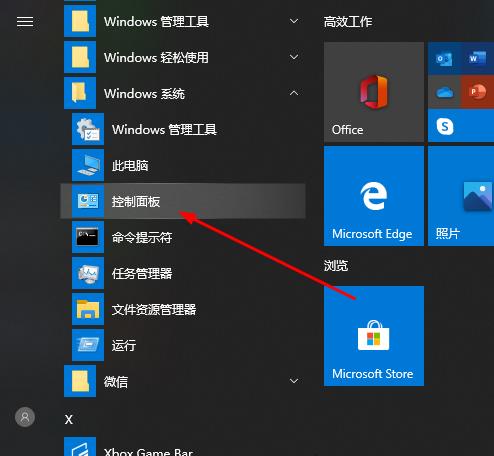
2. Klicken Sie dann auf „System“.

3. Wählen Sie dann „Remote-Einstellungen“.
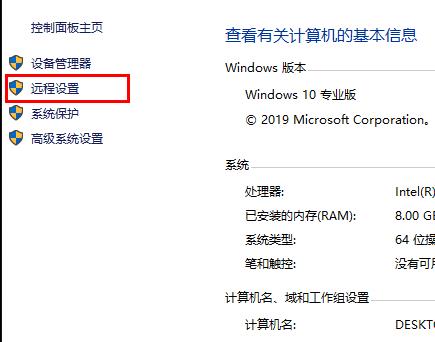
4. Klicken Sie auf „Remote“, aktivieren Sie „Remoteverbindungen zu diesem Computer zulassen“ und klicken Sie auf „OK“.
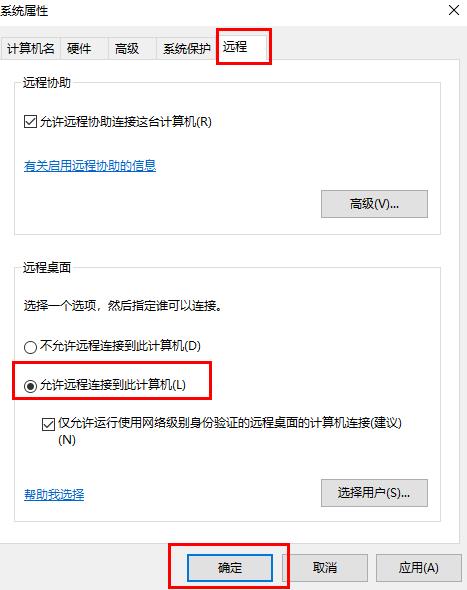
5. Drücken Sie „win+R“, um „Ausführen“ zu öffnen und geben Sie cmd ein.
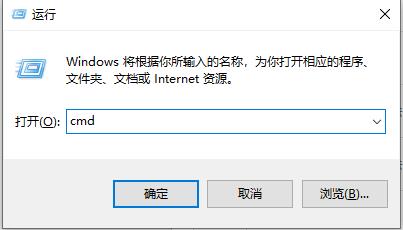
6. Geben Sie den Befehl „ipconfig“ ein, um die IP-Adresse Ihres Computers zu ermitteln.
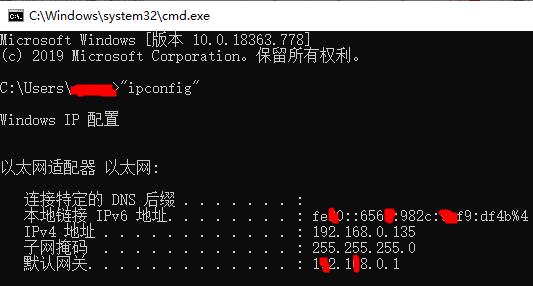
7. Drücken Sie „Win+R“ auf einem anderen Computer und geben Sie „mstsc“ ein, um die Remote-Verbindungsschnittstelle zu öffnen.
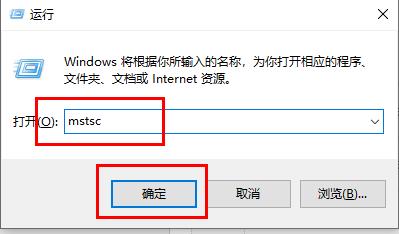
8. Geben Sie Ihre Kontonummer und Ihr Passwort ein, um sich erfolgreich anzumelden.
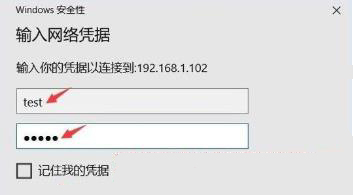
Das obige ist der detaillierte Inhalt vonSo lösen Sie Remotedesktopverbindungsprobleme in der Win10-Home-Version. Für weitere Informationen folgen Sie bitte anderen verwandten Artikeln auf der PHP chinesischen Website!
In Verbindung stehende Artikel
Mehr sehen- Finden Sie eine Absturzlösung
- Lösung für fehlende msvcp100.dll
- Was ist die Lösung für verstümmelte Zeichen nach dem Öffnen von CSV mit Excel?
- Die einfachste Lösung für den Breitbandfehler 651
- Der Task-Manager wird nicht mehr benötigt, um den Windows 11-Remotedesktopfehler zu beheben, da Microsoft ihn behoben hat

